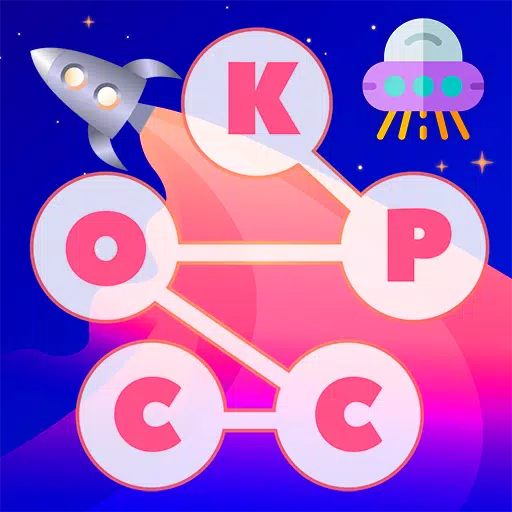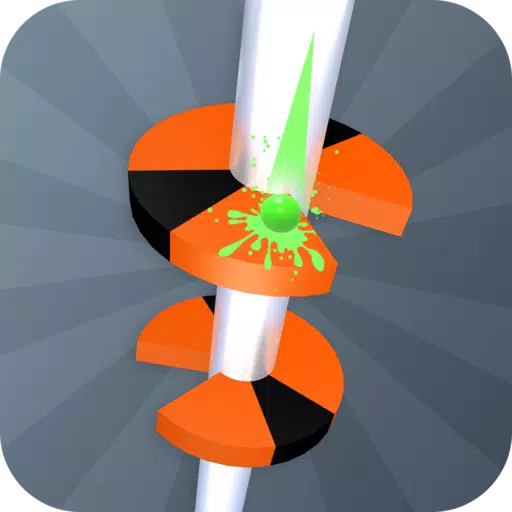Todo jogo moderno, incluindo *pronto ou não *, oferece opções para o DirectX 11 e DirectX 12, que podem ser confusos se você não é conhecedor de tecnologia. O DirectX 12 é mais recente e pode oferecer melhor desempenho, mas o DirectX 11 é mais estável. Então, o que você deve escolher?
DirectX 11 e DirectX 12, explicado
Em termos simples, o DirectX 11 e o DirectX 12 atuam como tradutores entre o seu computador e os jogos, ajudando sua GPU a renderizar visuais e cenas. O DirecTX 11 é mais antigo e mais fácil para os desenvolvedores usarem e implementarem, mas não utiliza totalmente seus recursos de CPU e GPU, potencialmente limitando o desempenho do sistema. Apesar disso, é popular porque é mais rápido e simples para os desenvolvedores trabalharem.
O DirectX 12, sendo mais recente, é mais eficiente no uso de seus recursos de CPU e GPU. Oferece aos desenvolvedores mais opções de otimização, permitindo um melhor desempenho do jogo. No entanto, é mais complexo e requer mais esforço dos desenvolvedores para aproveitar completamente suas vantagens.
Você deve usar o DirectX 11 ou DirectX 12 para pronto ou não?
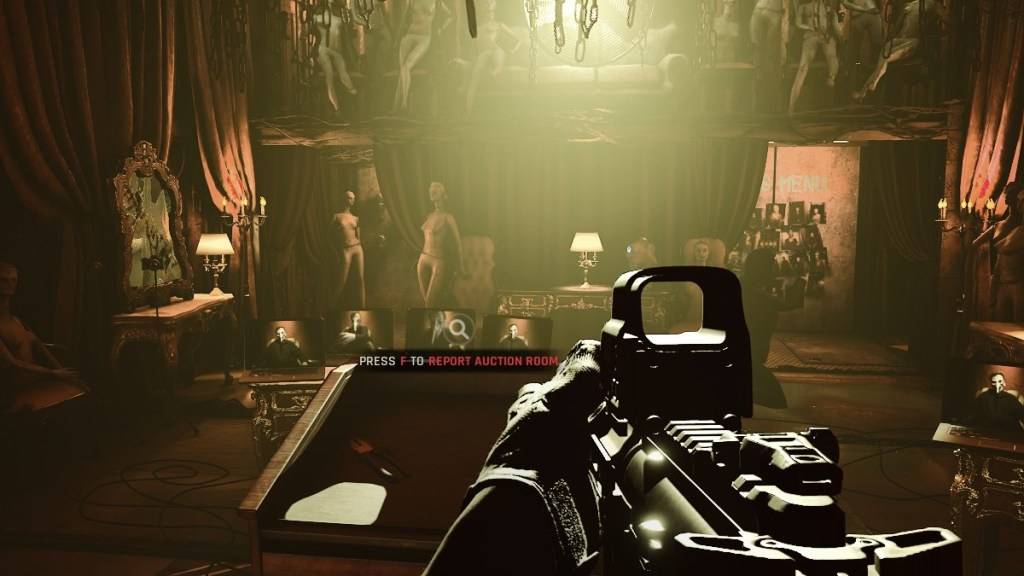
No entanto, o DirectX 12 pode ser problemático em sistemas mais antigos, causando mais mal do que bem. Se você estiver usando um sistema mais antigo, ficar com o DirectX 11 é mais sábio, pois é mais estável nesse hardware. Embora o DirectX 12 possa melhorar o desempenho, ele pode não funcionar bem com PCs mais antigos, levando a problemas de desempenho.
Em resumo, se você tiver um sistema moderno, opte pelo DirectX 12 para obter uma melhor utilização e desempenho de recursos. Para sistemas mais antigos, o DirectX 11 é a escolha mais estável e confiável.
Relacionado: todos os objetivos suaves em Pronto ou não, listados
Como definir seu modo de renderização pronto ou não
Ao iniciar * pronto ou não * no Steam, você será solicitado a escolher seu modo de renderização (DX11 ou DX12). Se você possui um PC mais recente, selecione DX12; Para um PC mais antigo, fique com o DX11.
Se a janela não aparecer, siga estas etapas para definir seu modo de renderização:
- Na sua biblioteca Steam, clique com o botão direito do mouse em * pronto ou não * e selecione Propriedades.
- Uma nova janela será aberta. Clique na guia Geral e depois no menu suspenso Opções de lançamento.
- No menu suspenso, selecione o modo de renderização desejado.
É assim que você escolhe entre DX11 e DX12 para *pronto ou não *.
Pronto ou não está disponível agora para PC.